Ввод заголовков столбцов
Управление данными в Excel (Занятие № 1)
Создание списка клиентов
Предположим, Вы работаете в фирме, занимающейся реализацией компьютерной техники. Перед Вами стоит задача создать при помощи Excel небольшую базу данных, содержащую наиболее важные и необходимые для работы сведения о клиентах фирмы, предлагаемых товарах и выполненных заказах. Таблица должна быть организована таким образом, чтобы впоследствии можно было легко проанализировать ее данные, например, с помощью сводной таблицы.
Создание рабочей книги
Откройте новую книгу и сохраните ее под именем Заказы. Для создания списка будет использоваться обычный рабочий лист. Присвойте первому рабочему листу выразительное имя Клиенты. Чтобы назначить рабочему листу имя, выполните двойной щелчок на его ярлычке. В результате появится диалоговое окно с текущим именем листа, которое можно изменить. Следующие рабочие листы будут содержать данные о предлагаемых товарах, заказах, а также анализ всех данных.
Ввод заголовков столбцов
После открытия окна активной является ячейка А1. С этой ячейки можно начать ввод данных. Введите в ячейку А1 заголовок первого столбца — Название фирмы. Чтобы ввести заголовок второго столбца, следует переместить указатель ячейки в первую ячейку второго столбца. Для этого нужно нажать клавишу [Стрелка вправо]. Введите в ячейки А1 – G1 следующие заголовки: Название фирмы, Код, Контактная персона, Индекс, Город, Улица, Телефакс, Телефон, Скидка (%).

Рисунок 1.1 – Заголовок таблицы
Заголовок первого столбца вряд ли вызовет вопросы. Во втором столбце указываются коды, которые присваиваются клиентам с целью автоматизации некоторых операций. Такой код может иметь какой угодно вид, например: 101, 102, 103, R-O1, RIO1 и т.д, однако он должен быть уникальным. В следующих столбцах указываются: представитель фирмы, ответственный за контакты с клиентами, адрес фирмы, телефакс и телефон. В последнем столбце нашего списка указывается скидка (поскольку с некоторыми постоянными клиентами у нас сложились особые отношения, мы готовы пойти даже на предоставление им определенной скидки).
Ввод записей
Электронная таблица имеет структуру, которая делает создание списка в Excel максимально простым. Данные можно вводить непосредственно в ячейки таблицы, однако лучше воспользоваться специальным диалоговым окном (Формой данных), в котором можно выполнять все операции с записями: ввод, редактирование, поиск. Чтобы открыть диалоговое окно формы данных, необходимо выбрать в меню Данные команду Форма. Введите в соответствующие поля данные о клиентах, завершая ввод каждой записи нажатием кнопкиДобавить. Для перехода из одного поля ввода в другое помимо мыши можно использовать клавишу [Tab]. После ввода последней записи щелкните на кнопкеЗакрыть.
Диалоговое окно формы данных можно использовать и для обработки записей. Так, кнопки Назад и Далее позволяют просматривать все записи. С помощью кнопки Удалить ненужная запись может быть удалена. После редактирования записи становиться доступной кнопкаВернуть. Ее нажатие приводит к восстановлению состояния записи до изменения.
Поиск записей
С помощью диалогового окна Формы данных можно выполнить поиск нужных записей, задавая различные критерии поиска. После нажатия кнопки Критерии на экране появляется незаполненная форма с заголовками столбцов. Задайте в соответствующем поле ввода критерий и начните поиск нажатием кнопки Далее. Например, чтобы найти записи с данными о клиентах в Одессе, выберите в поле Город значение Одесса. Вскоре на экране появится первая найденная запись, соответствующая заданному критерию. У Вас есть возможность выбора направления поиска, которая реализуется посредством кнопок Далее и Назад. При задании критерия можно использовать символы подстановки. Символ звездочка (*) применяется для обозначения любого количества неизвестных символов, а символ вопросительный знак (?) — для обозначения одного символа.
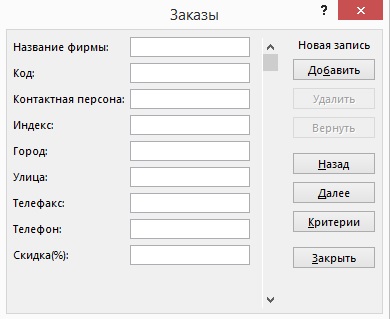
Рисунок 1.2 – Диалоговое окно формы
Дата добавления: 2016-06-15; просмотров: 1212;










